PUBG es el juego de disparos Battle Royale en su clase. No podemos decirlo con certeza, pero nunca ha habido un juego que pueda evocar tanto amor y odio al mismo tiempo.
Amor por el concepto impecable y odio por la ejecución decepcionante. La versión de Xbox One salió primero y, aparentemente, funciona mejor que una versión para PC.
Sin embargo, hay algunos problemas que no son fallos ni errores. Algunos usuarios no pueden iniciar el juego en Xbox One después de la actualización.
Hemos preparado una lista de posibles soluciones, pero no se haga ilusiones. Si el problema se aplica solo a PUBG, Bluehole debe rendir cuentas.
Sin embargo, no le costará nada probar los pasos que enumeramos a continuación.
¿PUBG no se lanzará en Xbox One? Esto es lo que debe hacer
- Restablecer la consola
- Pausar todas las descargas
- Verifique la conexión
- Dejar de compartir juegos
- reinstalar el juego
Hemos escrito mucho sobre los errores de PUBG en Xbox antes. Marque esta página en caso de que la necesite más tarde.
1: reinicia la consola
No queremos engañarlo para que piense que estas son las soluciones totalmente comprometidas. El problema está tan extendido que es probable que sea una de las actualizaciones recientes la que lo esté causando.
Sin embargo, hay varias cosas que puede hacer para confirmar que la raíz del problema no está de su lado.
Lo primero que debe hacer cada vez que su consola comienza a comportarse mal es un ciclo de encendido o un reinicio completo. Esto debería abordar todas las paradas menores del sistema y borrar el caché del sistema. yo
Es un procedimiento simple y así es como se realiza:
- Mantenga presionado el botón Botón de encendido durante 10 segundos más o menos.
- Espere hasta que la consola se apague.
- Después de un minuto, enciende la consola nuevamente y busca cambios.
2: Pausa todas las descargas
Algunos usuarios recomendaron bloquear todas las descargas actuales mientras jugaban. Esta implementación debería funcionar bien, pero, aparentemente, ciertos juegos en línea sufren por ello.
Entonces, antes de iniciar PUBG la próxima vez, asegúrese de pausar todas las descargas activas. Después de eso, simplemente reanude las descargas.
En cuanto a las actualizaciones, no puedes pausarlas ni cancelarlas, así que asegúrate de instalar todas las actualizaciones antes de comenzar el juego.
Aquí se explica cómo pausar todas las descargas activas en una consola Xbox:
- Abierto Mis juegos y aplicaciones.
- Escoger Cola.
- Resalta las descargas activas y presiona el Menú botón.
- Escoger Pausar instalación del menú.
¿PUBG se bloquea en el juego? ¡Solucione este molesto problema con nuestras soluciones fáciles!
3: Comprobar la conexión
Muchas conversaciones sobre el rendimiento de PUBG en Xbox One incluyeron la conexión y la gran cantidad de problemas que surgieron.
Sin embargo, todavía diríamos que una gran parte de los jugadores de PUBG tienen un ancho de banda y condiciones más que suficientes para jugar sin problemas.
El problema está, por supuesto, del lado de Bluehole.
No obstante, aquí hay algunos pasos comunes que puede seguir para asegurarse de que su conexión esté a la altura:
- Reiniciar la consola.
- Reinicie el enrutador/módem.
- Utilice una conexión por cable si es posible.
- Ejecute la prueba de conexión de red de Xbox. Navegar a Todas las configuraciones > Red > Configuración de red > toque Probar conexión de red.
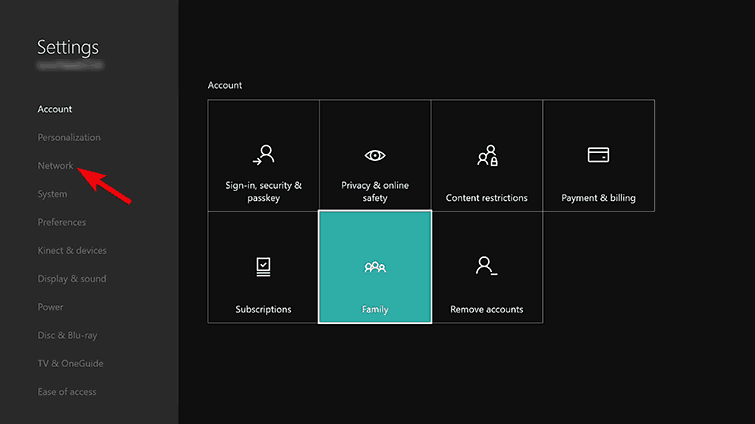
- Restablecer la dirección MAC. Ir a Ajustes > Todos los ajustes > Red > Configuración de red > Configuración de red avanzada > Dirección MAC alternativa > toque Borrar.
- Compruebe el NAT. Asegúrese de que el tipo OPEN NAT esté habilitado
- Habilite QoS en la configuración del enrutador.
¿Xbox no se conecta a Wi-Fi? ¡Esto es lo que debes hacer!
4: Dejar de compartir juegos
En caso de que haya compartido su Gamertag con alguien y le haya permitido acceder a sus juegos, intente quedarse solo con su consola. Por alguna razón, esta ingeniosa opción provocó errores para una multitud de usuarios.
Después de configurar su consola como consola principal y restaurar la cuenta, se resolvieron los errores.
Este procedimiento es bastante simple. Lo único que debe hacer es iniciar sesión en su consola con su cuenta y elegir su consola como Inicio.
Además, no olvides que tienes limitaciones anuales en Game Sharing.
5: Reinstalar el juego
Finalmente, la reinstalación del juego solo puede ayudar, por lo que sugerimos reinstalar PUBG en su consola. Incluso las plataformas más consistentes creadas para juegos tienen problemas de vez en cuando.
Afortunadamente, si hay que creer en los informes recientes, PUBG funciona mucho mejor que antes en Xbox One. Al reinstalar el juego, obtendrás la última versión con parches completos. Así que también está eso.
Aquí se explica cómo reinstalar el juego en Xbox One:
- Navegar a Mis aplicaciones y juegos.
- Escoger Juegos.
- Seleccione PUBG de la lista y presione el botón Menú.
- Escoger Administrar juego y luego Administrar todo.
- Seleccione Desinstalar todo y luego Desinstalar.
- Navegar a Mis aplicaciones y juegos y abre el ”Listo para instalar» sección.
- Destacar PUBG y seleccione Instalar.
Eso es un envoltorio. Pudiste solucionar el problema o sigue ahí? No olvides decírnoslo en los comentarios y no olvides enviar el ticket a Bluehole. Cada voz cuenta.
HISTORIAS RELACIONADAS QUE DEBES CONSULTAR:






